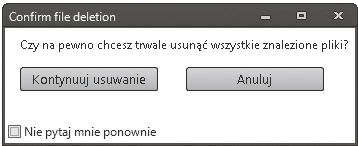Sprzątający ninja

Aby rozpocząć proces skanowania systemu, kliknij przycisk Wyszukaj niepotrzebne pliki. Jeśli w tle uruchomiona jest aktualnie któraś z przeglądarek internetowych, program poinformuje o tym stosownym komunikatem. Jeśli chcesz np. wyczyścić historię przeglądania, musisz wyłączyć przeglądarki przyciskiem Zamknij wszystkie przeglądarki. W przeciwnym wypadku wybierz Pomiń.
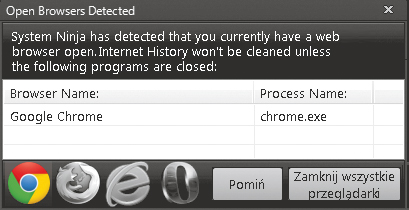

W nowo otwartym oknie Scan For Junk wybierz te dyski twarde, które mają zostać zbadane pod kątem zbędnych plików, np. C. Zaznacz odpowiadające im pola, po czym kliknij przycisk Kontynuuj. Rozpocznie się proces skanowania, którego postęp możesz obserwować na pasku (1).
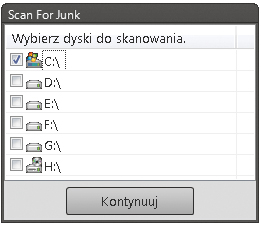

W trakcie wyszukiwania znalezione przez program pliki są na bieżąco dodawane do wyświetlanej listy (2). Możesz je w tym czasie dowolnie przeglądać. Po zakończeniu procesu skanowania pojawi się w dolnej części okna programu informacja podsumowująca liczbę odnalezionych plików i to, ile łącznie zajmują miejsca (3).
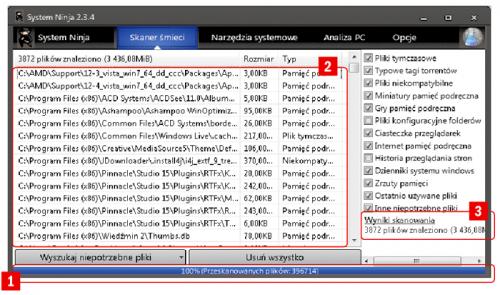

Jeśli wśród wyszukanych komponentów znalazł się taki, którego nie chcesz się pozbywać z dysku twardego, kliknij na nim prawym przyciskiem myszy. Z menu, które się rozwinie, wybierz opcję Ignore this file. Spowoduje to usunięcie pliku z listy śmieci.
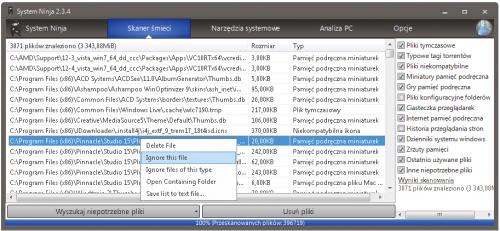

Wciśnięcie przycisku Usuń wszystko zainicjuje faktyczne czyszczenie dysków twardych. W związku z tym, że jest to proces nieodwracalny, program wyświetli komunikat Confirm the deletion. Po kliknięciu przycisku Kontynuuj usuwanie program w ciągu kilkunastu sekund wykasuje wszystkie komponenty znajdujące się na liście, zwalniając tym samym zajęte przez nie dotychczas miejsce na dyskach twardych.